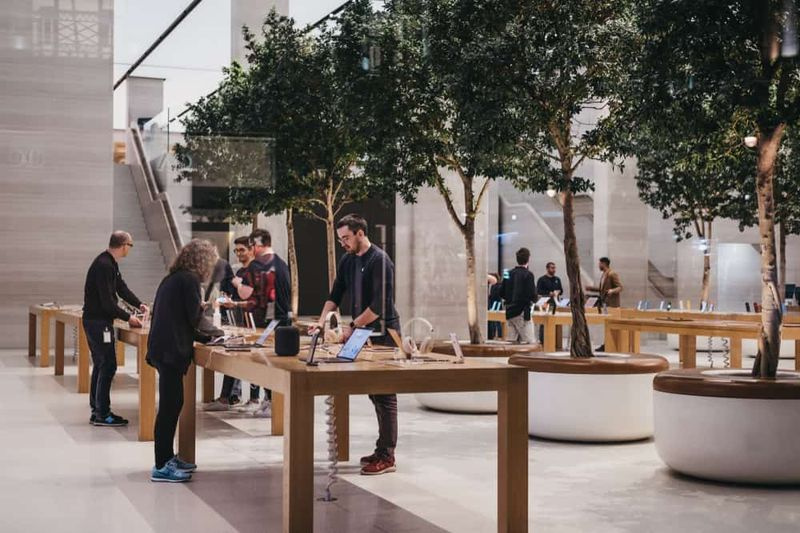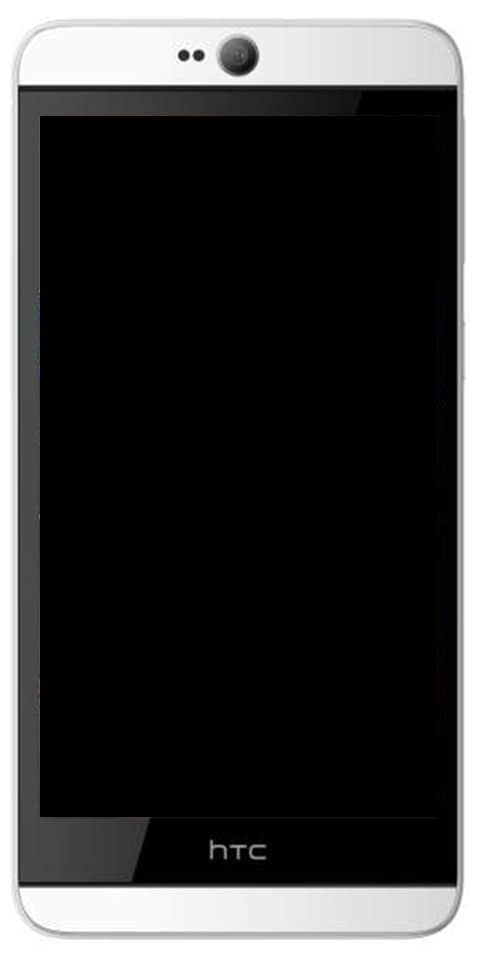Telnet sous Windows 10 - Comment télécharger et installer
Telnet sous Windows 10:
Vous souhaitez utiliser l'application Telnet incluse avec Microsoft dans les fenêtres dix? Tout d'abord, vous devez activer le programme. Voici comment procéder. Par défaut, le client telnet dans les systèmes d’exploitation Windows de Microsoft est désactivé. C'est dommage car c'est un outil extrêmement utile. Que nous pouvons utiliser pour tester la connectivité TCP aux hôtes externes sur un port spécifié.
C'est très bien lorsque vous essayez de résoudre des problèmes de connectivité réseau. Par exemple, disons que nous avons un serveur Web qui devrait écouter sur le port 80 pour servir le trafic HTTP. Mais nous ne sommes pas en mesure de charger une page Web, en utilisant telnet pour se connecter au serveur Web sur le port 80. Nous pouvons vérifier la connectivité.
Il se peut que la connectivité soit bonne. Mais il y a un problème avec le serveur Web. Ou que le serveur Web est arrêté et que le port n'écoute pas du tout, par exemple. Avec telnet dans Windows 10, nous pouvons mieux comprendre ce qui se passe.
Depuis le panneau de configuration:
- Ouvert Panneau de commande .
- Ouvert Programmes .
- Sélectionnez le Activer ou désactiver des fonctionnalités Windows option.
- Vérifier la Client Telnet boîte.

- Cliquez sur d'accord . Une boîte apparaîtra indiquant Fonctionnalités Windows et Recherche des fichiers requis Une fois terminé, le client Telnet doit être installé dans Windows 10.
Depuis la ligne de commande:
Vous pouvez également installer le client Telnet dans Windows 10 en émettant une commande.
- Maintenez le Clé Windows , puis appuyez R .
- La boîte de dialogue Exécuter s'affiche. Taper:
- pkgmgr / iu: TelnetClient

- Sélectionner d'accord et les fenêtres installera le client Telnet.
Telnet est-il déjà installé mais échoue toujours?
Dans certains cas, vous devez exécuter l'invite de commande ou PowerShell en tant qu'administrateur pour émettre la commande telnet, sinon, cela donnera la même erreur que si elle n'était pas du tout activée.
J'espère que ce tutoriel vous plaira et qu'il vous aidera à résoudre vos problèmes. Passe une bonne journée!
Regarde aussi: Une liste des commandes d'administration Roblox disponibles